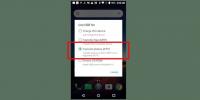लिनक्स पर ProtonMail ब्रिज की स्थापना कैसे करें
ProtonMail Bridge लिनक्स उपयोगकर्ताओं को अपने ईमेल ईमेल के साथ ProtonMail खाते का उपयोग करने की अनुमति देता है। यहां तक कि जो ProtonMail का समर्थन नहीं करते हैं, या यह डिफ़ॉल्ट रूप से परिष्कृत एन्क्रिप्शन सुविधाएँ हैं।
लिनक्स पर प्रोटॉनमेल ब्रिज की स्थापना नए लिनक्स उपयोगकर्ताओं के लिए मुश्किल है, लेकिन असंभव नहीं है। यदि आप प्रोटॉनमेल के प्रशंसक हैं और अपने पसंदीदा लिनक्स ईमेल ऐप पर अपने खाते का उपयोग करना चाहते हैं, तो इसे प्राप्त करने के लिए इस गाइड का पालन करें!
नोट: प्रोटॉनमेल पुल का उपयोग करके एक भुगतान किए गए खाते की आवश्यकता होती है। अपना खाता अपग्रेड करने के लिए, क्लिक करें यहाँ.
लिनक्स पर ProtonMail ब्रिज ऐप इंस्टॉल करना
ProtonMail वेबसाइट पर, यह बताता है कि Microsoft Windows, Apple MacOS और Linux के लिए एक संस्करण है। हालाँकि, लिनक्स बटन को बाहर निकाल दिया जाता है और अशुद्ध किया जाता है। जब आप इस पर होवर करते हैं, तो यह "विवरण के लिए ईमेल" कहता है, और इसे बीटा एप्लिकेशन के रूप में चिह्नित किया जाता है।
जबकि यह सही है कि प्रोटॉनमेल ब्रिज के डेवलपर्स के लिए ऐप को डाउनलोड करना आसान नहीं है उनकी वेबसाइट, ब्रिज के नवीनतम संस्करण में अपने हाथ पाने के लिए प्रोटॉनमेल से संपर्क करने की कोई आवश्यकता नहीं है एप्लिकेशन। क्यों? किसी ने कार्यक्रम को फ्लैटपैक ऐप स्टोर में रखा है, और यह काफी अच्छी तरह से काम करता है!
नोट: यदि आप फ्लैटपैक पसंद नहीं करते हैं और अपने सिस्टम पर प्रोटॉनमेल ब्रिज एप्लिकेशन को इंस्टॉल और उपयोग करने का एक और तरीका पसंद करेंगे, तो आपका सबसे अच्छा शर्त है कि आप प्रोटॉनमेल से संपर्क करें। लिनक्स बीटा में भाग लेने के बारे में उनसे पूछें! संपर्क जानकारी इस पर स्थित है पृष्ठ.
अपने लिनक्स पीसी पर प्रोटॉनमेल ब्रिज एप्लिकेशन की स्थापना शुरू करने के लिए, लिनक्स डेस्कटॉप पर एक टर्मिनल विंडो लॉन्च करके शुरू करें। दबाएँ Ctrl + Alt + T या Ctrl + Shift + T कीबोर्ड पर।
टर्मिनल विंडो खुलने के बाद, अपने कंप्यूटर के पैकेज मैनेजर के साथ अपने लिनक्स सिस्टम पर "फ्लैटपैक" पैकेज स्थापित करें। या, विभिन्न लिनक्स वितरणों पर इसे स्थापित करने का तरीका जानने के लिए हमारे गाइड का पालन करें.
जब "फ्लैटपैक" पैकेज स्थापित किया जाता है, तो फ्लैटपैक रनटाइम जाने के लिए तैयार है। अगला कदम अपने लिनक्स पीसी में फ्लैथब ऐप स्टोर को जोड़ना है। ऐसा करने के लिए, का उपयोग करें फ्लैटपैक रिमोट-ऐड नीचे कमांड दें।
फ़्लैटपैक रिमोट-ऐड -इफ़-नॉट-फ़्लैटब https://flathub.org/repo/flathub.flatpakrepo
अपने लिनक्स पीसी में फ्लैथब ऐप स्टोर को जोड़ने के बाद, प्रोटॉनमेल ब्रिज प्रोग्राम को स्थापित करने के लिए नीचे दिए गए फ्लैटपैक इंस्टॉल कमांड का उपयोग करें। ध्यान रखें कि जब आप यह कमांड चलाते हैं, तो फ़्लैटपैक रनटाइम विभिन्न निर्भरताएँ और उपकरण भी स्थापित करेगा जिन्हें ऐप को सही ढंग से काम करने की आवश्यकता है।
फ़्लैटपैक फ्लैथब ch.protonmail.protonmail-bridge स्थापित करें
फ्लैटपैक स्थापित कमांड रन को सफलतापूर्वक मानते हुए, आपके पास अपने लिनक्स पीसी पर स्थापित प्रोटॉनमेल ब्रिज ऐप का नवीनतम संस्करण होगा। अब, इसे ऐप मेनू में "प्रोटॉनमेल ब्रिज" के लिए खोज कर या निम्न चलाकर खोलें फ्लैटपैक चलाना नीचे एक टर्मिनल विंडो में कमांड करें।
flatpak run ch.protonmail.protonmail-bridge
ProtonMail ब्रिज की स्थापना करें
एप्लिकेशन लॉन्च करके (यदि आप पहले से ही नहीं हैं) ProtonMail ब्रिज सेटअप प्रक्रिया को प्रारंभ करें। जब प्रोग्राम खुला होता है, तो इसे प्राप्त करने के लिए नीचे दिए गए चरण-दर-चरण निर्देशों का पालन करें।

चरण 1: ProtonMail को स्थापित करने में पहला कदम एक संगत ईमेल खाता स्थापित करना है। अब तक, सबसे अच्छा ईमेल ऐप जो प्रोटॉनमेल ब्रिज के साथ काम करता है, वह मोज़िला थंडरबर्ड है। नवीनतम थंडरबर्ड स्थापित करने के लिए इस ट्यूटोरियल का पालन करें यदि आपके पास पहले से ही स्थापित नहीं है.
चरण 2: ProtonMail ब्रिज पर जाएं और अपने खाते और पासवर्ड के साथ लॉग इन करें। फिर, "मेलबॉक्स कॉन्फ़िगरेशन" बटन का पता लगाएं और उसे क्लिक करें। यह आपको थंडरबर्ड के लिए सही कॉन्फ़िगरेशन प्रदान करेगा।

चरण 3: अपने पीसी पर थंडरबर्ड लॉन्च करें। जब यह शुरू होता है, तो नया खाता विज़ार्ड दिखाई देगा। "ईमेल पता" बॉक्स में अपना प्रोटॉनमेल ईमेल पता दर्ज करें।
चरण 4: "पासवर्ड" बॉक्स का पता लगाएँ और प्रोटॉनमेल ब्रिज मेलबॉक्स कॉन्फ़िगरेशन विंडो से पासवर्ड कॉपी करें। "पासवर्ड याद रखें" के बगल में स्थित बॉक्स को अवश्य देखें, ताकि थंडरबर्ड के खुलने के बाद आपको हर बार पासवर्ड दर्ज न करना पड़े।
चरण 5: "मैनुअल कॉन्फ़िगरेशन" बटन ढूंढें और उस पर क्लिक करें। इस बटन का चयन करने से थंडरबर्ड के लिए उन्नत कॉन्फ़िगरेशन विकल्प सामने आएंगे।

प्रोटॉनमेल ब्रिज मेलबॉक्स कॉन्फ़िगरेशन विंडो में IMAP और SMTP दोनों सेटिंग्स की जानकारी के साथ थंडरबर्ड के सभी टेक्स्ट बॉक्स भरें। सभी पासवर्ड "सामान्य पासवर्ड" पर सेट होने चाहिए।
चरण 6: खाता निर्माण विंडो के नीचे "पुनः परीक्षण" बटन ढूंढें और इसे क्लिक करें। यह आपके द्वारा थंडरबर्ड में जोड़े गए कनेक्शन सेटिंग्स का परीक्षण करेगा और मूल्यांकन करेगा कि क्या जानकारी स्वीकार्य है।
चरण 7: खाता निर्माण विंडो के निचले-बाएँ अनुभाग में "उन्नत कॉन्फ़िगरेशन" बटन का पता लगाएँ और उस पर क्लिक करें। "उन्नत कॉन्फ़िगरेशन" बटन का चयन करने से थंडरबर्ड को प्रोटॉनमेल ब्रिज की अनूठी खाता सेटिंग स्वीकार करने के लिए मजबूर होना पड़ेगा।
चरण 8: जब "उन्नत कॉन्फ़िगरेशन" विंडो दिखाई देती है, तो कुछ भी न बदलें, क्योंकि आपकी जानकारी पहले से ही दर्ज है। इसके बजाय, थंडरबर्ड में अपने प्रोटॉनमेल खाते की जानकारी जोड़ने के लिए खाता जानकारी की पुष्टि करने के लिए "ओके" बटन का चयन करें।

चरण 9: थंडरबर्ड में अपने प्रोटॉनमेल खाते को जोड़ने पर, आपको एक पॉप-अप विंडो दिखाई देगी। यह पॉप-अप विंडो कहती है, "सुरक्षा अपवाद जोड़ें" "सुरक्षा अपवाद की पुष्टि करें" बटन का चयन करें।

कृपया ध्यान दें कि कोई वास्तविक सुरक्षा चिंता नहीं है। थंडरबर्ड में पता (127.0.0.1) लोकलहोस्ट है, जो आपका कंप्यूटर है, जो एन्क्रिप्टेड प्रोटॉनमेल ब्रिज ऐप चला रहा है।
आपको दो बार सुरक्षा अपवाद की पुष्टि करने की आवश्यकता होगी। एक के लिए 127.0.0.1, और एक के लिए 127.0.0.1:1025. ध्यान रखें कि 127.0.0.1:1025 सुरक्षा अपवाद संकेत तब तक प्रकट नहीं हो सकता जब तक आप ईमेल भेजने का प्रयास नहीं करते।

दोनों सुरक्षा अपवादों की पुष्टि करने के बाद, आपके प्रोटॉनमेल संदेश थंडरबर्ड में लोड हो जाएंगे। का आनंद लें!
खोज
हाल के पोस्ट
लिनक्स फ़ाइलों का बैकअप लेने के लिए एंड्रॉइड डिवाइस का उपयोग कैसे करें
अपने लिनक्स डेस्कटॉप या लैपटॉप पर कुछ महत्वपूर्ण फाइलें प्राप्त करे...
लिनक्स लाइट कैसे स्थापित करें
लिनक्स लाइट उबंटू पर एक अद्वितीय ले है। यह उबंटू के बारे में बहुत अ...
लिनक्स पर गनोम बिल्डर कैसे स्थापित करें
ग्नोम बिल्डर ग्नोम डेस्कटॉप पर सॉफ्टवेयर बनाने के लिए प्रोग्रामर्स ...